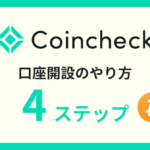メタマスクにポリゴンネットワークを追加する方法がわからない
MATICが必要になったけど、MetaMaskの設定の仕方がわからない

以上のような悩みを解決する記事をご用意しました。

入力する項目はコピペできるようにしているので、参考にしてみてくださいね!
本記事の内容
本記事の信頼性
筆者は2018年より暗号資産投資を始め7桁運用。MetaMaskでイーサリアムメインネットとポリゴンネットワークを利用している経験をもとに執筆しています。
MetaMaskにPolygonネットワークを追加する方法
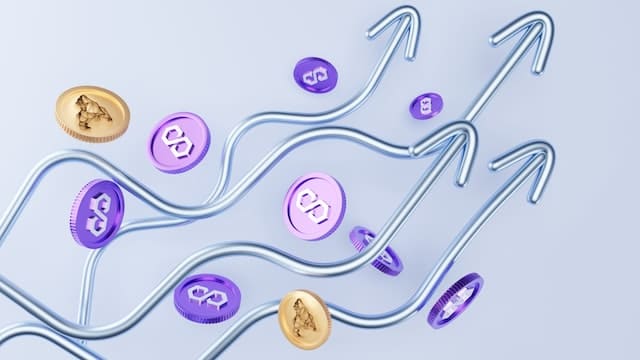
MetaMaskにPolygonネットワークを追加する手順は2ステップ。
作業は簡単で1〜2分あれば完了しますよ。
メタマスクにポリゴンネットワークを追加する手順2ステップ
- MetaMaskに接続する
- Polygon(MATIC)ネットワークを追加する
順番に解説します。
MetaMaskに接続する
すでにMetaMask (メタマスク)のイーサリアムネットを利用したことがある人は、まずMetaMaskに接続してください。
MetaMaskを初めて利用するという人は以下の記事を参考に初期設定を済ませましょう。
Polygon(MATIC)ネットワークを追加する
MetaMaskへの接続が完了したら、接続先を選択します。
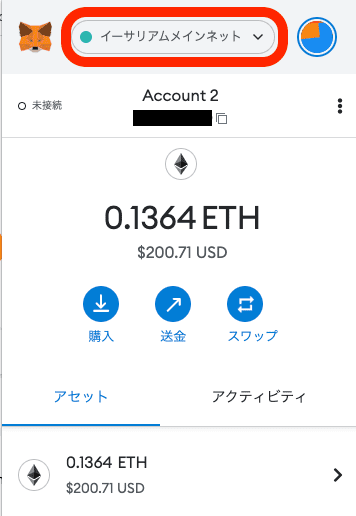
ほとんど人の場合、イーサリアムメインネットに接続設定をしていると思います。
上記画像、赤枠の部分をクリックするとネットワークの選択画面が開きます。
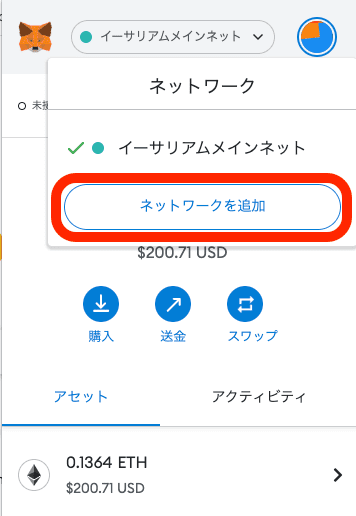
このページを見ている人はポリゴンネットワークが追加されていないはずなので、ネットワーク追加をクリックします。
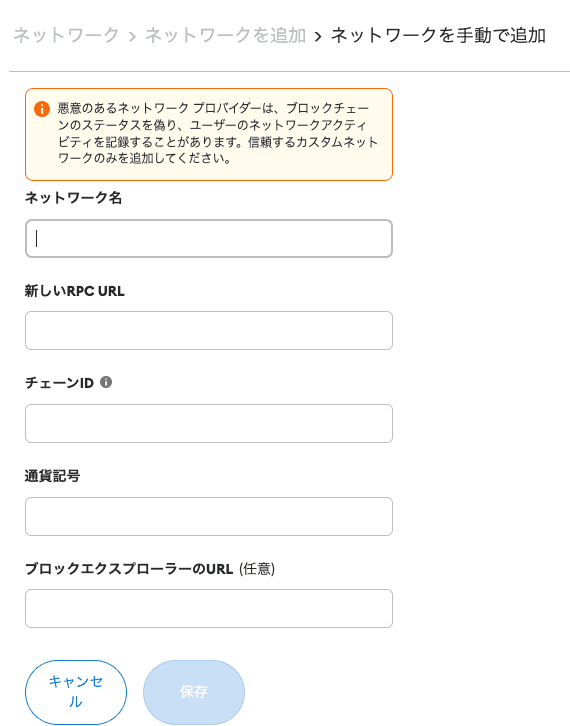
5ヶ所入力する項目がありますが、以下の情報をコピペすればOKです。
| ネットワーク名 | Polygon PoS(Matic) Mainnet |
| 新しいRPC URL | https://polygon-rpc.com/ |
| チェーンID | 137 |
| 通貨記号 | MATIC |
| ブロックエクスプローラーのURL | https://polygonscan.com/ |
上記項目をコピペすると以下のようになります。
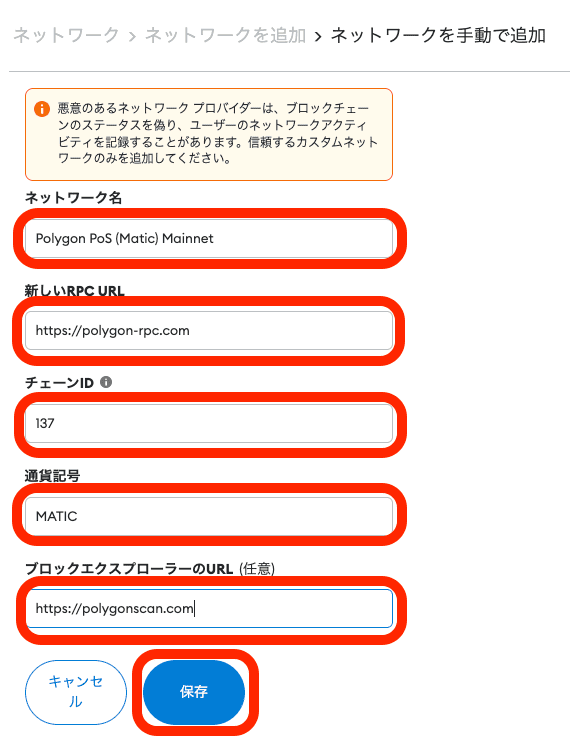
すべて入力(コピペ)が終わったら保存をクリック。
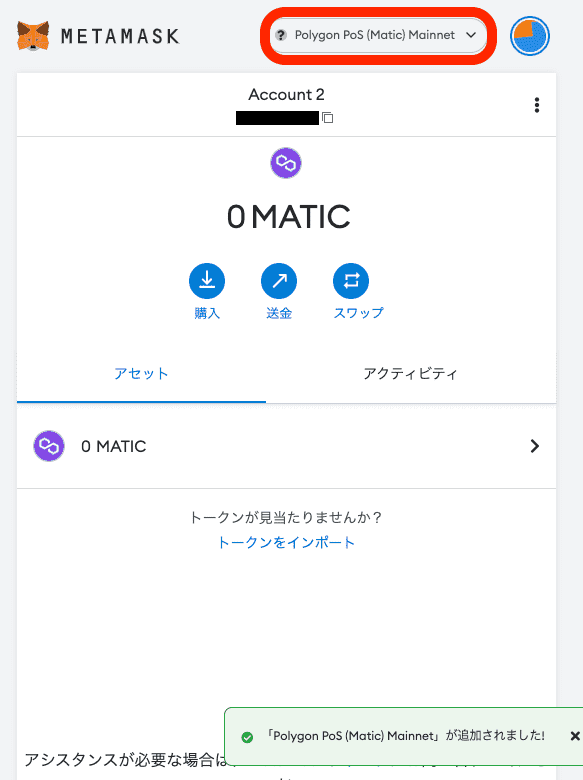
接続先にPolygon (MATIC)が追加されていれば、設定は完了です。

設定は以上です。お疲れ様でした!
MetaMaskの接続を切り替える方法

メタマスクをポリゴンに接続できたのはいいけど、イーサリアムに接続を戻すにはどうすればいいの?
そんな人のために、MetaMaskの接続をポリゴンからイーサリアムに切り替える方法を解説しますね。
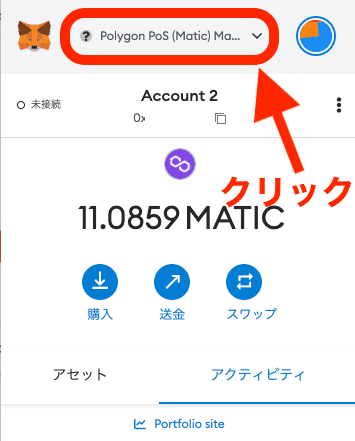
まずは、現在接続されているPolygon (MATIC)をクリック。
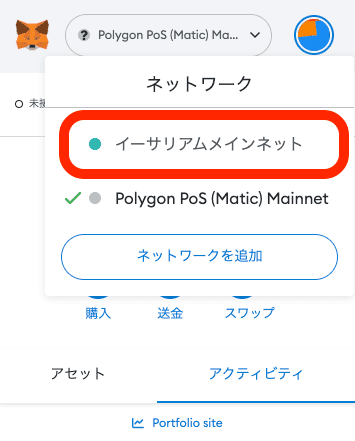
すでに接続設定しているネットワーク一覧が表示されるのでイーサリアムをクリック。
他のネットワークに接続したい場合は、接続したいネットワーク名をクリック。
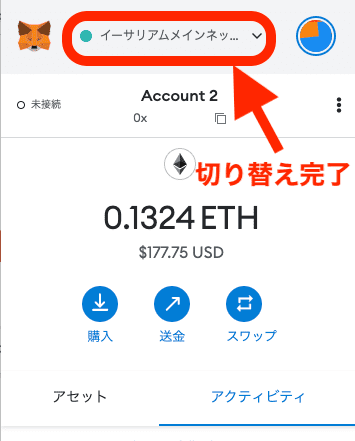
これでイーサリアムメインネットに接続が切り替わりました。
ネットワークの切り替えは今後ときどき行うことがあると思うので、覚えておくと便利ですよ!